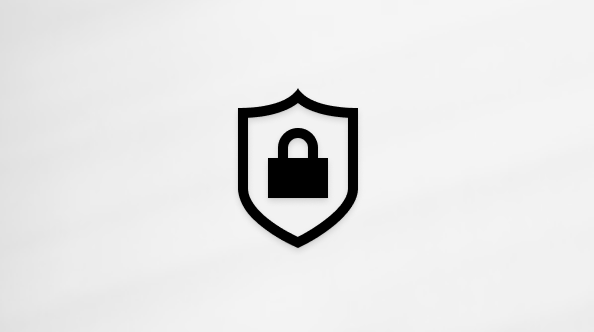Windows รุ่น Pro มีคุณลักษณะความปลอดภัยขั้นสูงและระบบเครือข่ายธุรกิจ รวมถึง:
-
การเข้ารหัสลับไดรฟ์ด้วย BitLocker
-
เดสก์ท็อประยะไกล
-
ความสามารถในการเข้าร่วมโดเมนหรือ Microsoft Entra ID
บทความนี้แสดงรายละเอียดขั้นตอนในการอัปเกรดอุปกรณ์จาก Windows รุ่น Home เป็นรุ่น Pro ของ Windows
วิธีที่ดีที่สุดในการอัปเกรดจาก Windows 11 Home เป็น Windows 11 Pro คือผ่านทาง Microsoft Store เมื่อต้องการเริ่มต้น ให้เลือกทางลัดต่อไปนี้เพื่อเปิด Microsoft Store ไปยังหน้าการอัปเกรด Windowsอัปเกรดเป็น Windows 11 Pro
เมื่อ Windows ได้รับการอัปเกรดผ่าน Microsoft Store ระบบจะตรวจหาว่าการติดตั้งรุ่น Windows 11 Home ในปัจจุบันเปิดใช้งานอยู่หรือไม่ จากนั้นจะแนะนําตามนั้น
สิ่งสำคัญ: ขั้นตอนต่อไปนี้จะใช้กับอุปกรณ์ที่ใช้สําเนาที่เปิดใช้งานของ Windows 11 Home เท่านั้น หาก Windows 11 ไม่ได้เปิดใช้งาน Microsoft ขอแนะนําให้เปิดใช้งาน Windows 11 Home ก่อน สําหรับข้อมูลเพิ่มเติม ให้ดู เปิดใช้งาน Windows
เมื่อต้องการอัปเกรดจาก Windows 11 Home เป็น Windows 11 Pro ด้วยตนเอง ก่อนอื่นให้ตรวจสอบว่ารุ่นใดกําลังทํางานอยู่และสถานะการเปิดใช้งาน:
-
เลือก เริ่มต้น จากนั้นเลือก การตั้งค่า > การเปิดใช้งานระบบ >หรือ เลือกทางลัด การเปิดใช้งาน > ระบบ ต่อไปนี้:เปิดการเปิดใช้งาน > ระบบ
-
ในหน้าต่าง การเปิดใช้งาน > ระบบ :
-
รุ่นของ Windows จะแสดงที่ด้านบนของหน้าต่างถัดจากโลโก้ Windows
-
สถานะการเปิดใช้งานจะแสดงถัดจากสถานะการเปิดใช้งาน สําหรับรายละเอียดเกี่ยวกับสถานะการเปิดใช้งาน ให้เลือก สถานะการเปิดใช้งาน
เมื่อ Windows ได้รับการยืนยันว่าเปิดใช้งานแล้ว ให้ตรวจสอบว่าคุณมีหมายเลขผลิตภัณฑ์ของ Windows Pro หรือไม่ ดูข้อมูลเพิ่มเติมได้ที่ ค้นหาคีย์ผลิตภัณฑ์ Windows ของคุณ
เลือกสถานการณ์ที่เหมาะสมโดยขึ้นอยู่กับว่าหมายเลขผลิตภัณฑ์ Windows Pro พร้อมใช้งานหรือไม่:
Windows 11 Pro คีย์ผลิตภัณฑ์พร้อมใช้งาน
-
เลือก เริ่มต้น จากนั้นเลือก การตั้งค่า > การเปิดใช้งานระบบ >หรือ เลือกทางลัด การเปิดใช้งาน > ระบบ ต่อไปนี้:เปิดการเปิดใช้งาน > ระบบ
-
ถัดจาก เปลี่ยนคีย์ผลิตภัณฑ์ ให้เลือกปุ่ม เปลี่ยน
หมายเหตุ: หากหน้าต่าง การควบคุมบัญชีผู้ใช้ ปรากฏขึ้น ให้ใส่ชื่อผู้ใช้และรหัสผ่านของบัญชีที่มีสิทธิ์ระดับผู้ดูแลระบบบนอุปกรณ์ Windows แล้วเลือกปุ่ม ใช่
-
ในหน้าต่าง เปลี่ยนคีย์ผลิตภัณฑ์ ที่เปิดขึ้น ให้ป้อนหมายเลขผลิตภัณฑ์ Windows 11 Pro 25 อักขระ
-
เลือกถัดไปเพื่อเริ่มการอัปเกรดเป็น Windows 11 Pro
Windows 11 Pro คีย์ผลิตภัณฑ์ไม่พร้อมใช้งาน
-
เลือก เริ่มต้น จากนั้นเลือก การตั้งค่า > การเปิดใช้งานระบบ >หรือ เลือกทางลัด การเปิดใช้งาน > ระบบ ต่อไปนี้:เปิดการเปิดใช้งาน > ระบบ
-
ขยาย อัปเกรด Windows รุ่นของคุณ ด้วยการเลือก
หมายเหตุ: หากการอัปเกรด Windows รุ่นของคุณไม่พร้อมใช้งาน Windows 11 อาจอยู่ในรุ่น Pro หรือการอัปเกรดรุ่นแล้วอาจไม่พร้อมใช้งาน
-
ถัดจาก อัปเกรด ในแอป Microsoft ภายใต้ส่วน อัปเกรด Windows รุ่นของคุณ ให้เลือกปุ่ม เปิด Store
-
เมื่อแอป Microsoft Store เปิดขึ้น ให้ทําตามคําแนะนําเพื่ออัปเกรดเป็นรุ่น Pro ของ Windows 11 ตรวจสอบให้แน่ใจว่าคุณได้ลงชื่อเข้าใช้ด้วยบัญชี Microsoft ของคุณเมื่อซื้อ Windows 11 Pro
-
หลังจากยืนยันการซื้อ คุณจะได้รับพร้อมท์ให้ติดตั้ง Windows 11 Pro และรีสตาร์ตอุปกรณ์ Windows ของคุณ
การสนับสนุนสำหรับ Windows 10 จะสิ้นสุดในเดือนตุลาคม 2025
หลังจากวันที่ 14 ตุลาคม 2025 Microsoft จะไม่ให้การอัปเดตซอฟต์แวร์ฟรีจาก Windows Update ความช่วยเหลือทางเทคนิค หรือการแก้ไขด้านความปลอดภัยสําหรับ Windows 10 อีกต่อไป พีซีของคุณจะยังคงใช้งานได้ แต่เราขอแนะนำให้เปลี่ยนไปใช้ Windows 11
วิธีที่ดีที่สุดในการอัปเกรดจาก Windows 10 Home เป็น Windows 10 Pro คือผ่านทาง Microsoft Store เมื่อต้องการเริ่มต้น ให้เลือกทางลัดต่อไปนี้เพื่อเปิด Microsoft Store ไปยังหน้าการอัปเกรด Windowsอัปเกรดเป็น Windows 10 Pro
เมื่อ Windows ได้รับการอัปเกรดผ่าน Microsoft Store ระบบจะตรวจหาว่าการติดตั้งรุ่น Windows 10 Home ปัจจุบันเปิดใช้งานอยู่หรือไม่ จากนั้นจะแนะนําตามนั้น
สิ่งสำคัญ: ขั้นตอนต่อไปนี้จะใช้กับอุปกรณ์ที่ใช้สําเนาที่เปิดใช้งาน Windows 10 Home เท่านั้น หาก Windows 10 ไม่ได้เปิดใช้งาน Microsoft ขอแนะนําให้เปิดใช้งาน Windows 10 Home ก่อน สําหรับข้อมูลเพิ่มเติม ให้ดู เปิดใช้งาน Windows
เมื่อต้องการอัปเกรดจาก Windows 10 Home เป็น Windows 10 Pro ด้วยตนเอง ก่อนอื่นให้ตรวจสอบรุ่นที่กําลังทํางานอยู่และสถานะการเปิดใช้งาน:
-
เลือก เริ่มต้น จากนั้นเลือก การตั้งค่า > อัปเดต & ความปลอดภัย > การเปิดใช้งาน หรือ เลือกทางลัด การเปิดใช้งาน ต่อไปนี้:เปิดการเปิดใช้งาน
-
ในหน้าต่าง การเปิดใช้งาน ภายใต้ส่วน Windows :
-
รุ่นของ Windows จะแสดงถัดจาก รุ่น
-
สถานะและรายละเอียดการเปิดใช้งานจะแสดงอยู่ถัดจาก การเปิดใช้งาน
เมื่อ Windows ได้รับการยืนยันว่าเปิดใช้งานแล้ว ให้ตรวจสอบว่าคุณมีหมายเลขผลิตภัณฑ์ของ Windows Pro หรือไม่ ดูข้อมูลเพิ่มเติมได้ที่ ค้นหาคีย์ผลิตภัณฑ์ Windows ของคุณ
เลือกสถานการณ์ที่เหมาะสมโดยขึ้นอยู่กับว่าหมายเลขผลิตภัณฑ์ Windows Pro พร้อมใช้งานหรือไม่:
Windows 10 Pro คีย์ผลิตภัณฑ์พร้อมใช้งาน
-
เลือก เริ่มต้น จากนั้นเลือก การตั้งค่า > อัปเดต & ความปลอดภัย > การเปิดใช้งาน หรือ เลือกทางลัด การเปิดใช้งาน ต่อไปนี้:เปิดการเปิดใช้งาน
-
ภายใต้ส่วน Windows ของหน้าต่างการเปิดใช้งานที่เปิดขึ้น ให้เลือกลิงก์ เปลี่ยนคีย์ผลิตภัณฑ์
หมายเหตุ: หากหน้าต่าง การควบคุมบัญชีผู้ใช้ ปรากฏขึ้น ให้ใส่ชื่อผู้ใช้และรหัสผ่านของบัญชีที่มีสิทธิ์ระดับผู้ดูแลระบบบนอุปกรณ์ Windows แล้วเลือกปุ่ม ใช่
-
ในหน้าต่าง ใส่คีย์ผลิตภัณฑ์ ที่เปิดขึ้น ให้ใส่คีย์ผลิตภัณฑ์ Windows 10 Pro 25 อักขระ
-
เลือกถัดไปเพื่อเริ่มการอัปเกรดเป็น Windows 10 Pro
Windows 10 Pro คีย์ผลิตภัณฑ์ไม่พร้อมใช้งาน
-
เลือก เริ่มต้น จากนั้นเลือก การตั้งค่า > อัปเดต & ความปลอดภัย > การเปิดใช้งาน หรือ เลือกทางลัด การเปิดใช้งาน ต่อไปนี้:เปิดการเปิดใช้งาน
-
ภายใต้ส่วน Windows ของหน้าต่างการเปิดใช้งานที่เปิดขึ้น ให้เลือกลิงก์ ไปที่ Store
หมายเหตุ: หากลิงก์ ไปที่ Store ไม่พร้อมใช้งาน Windows 10 อาจอยู่ในรุ่น Pro อยู่แล้ว หรือการอัปเกรดรุ่นอาจไม่พร้อมใช้งาน
-
เมื่อแอป Microsoft Store เปิดขึ้น ให้ทําตามคําแนะนําเพื่ออัปเกรดเป็นรุ่น Pro ของ Windows 10 ตรวจสอบให้แน่ใจว่าคุณได้ลงชื่อเข้าใช้ด้วยบัญชี Microsoft ของคุณเมื่อซื้อ Windows 10 Pro
-
หลังจากยืนยันการซื้อ คุณจะได้รับพร้อมท์ให้ติดตั้ง Windows 10 Pro และรีสตาร์ตอุปกรณ์ Windows ของคุณ